Covia WiFi Body Scale 購入レビュー2 | アカウントを作成する
この記事にはアフィリエイト広告・広告が含まれています。
前回に続き「Covia WiFi Body Scale」を利用するための準備を行ないます。
Wi-Fi登録するためにメーカーサイトへ訪問してアカウント作成を行いたいと思います。
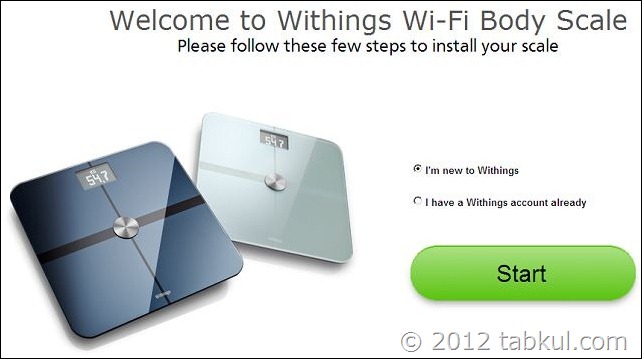
Covia WiFi Body Scale のアカウント作成
アカウント作成画面で必要事項を入力します。
メールアドレスとパスワード、単位を選び必要項目へチェックを入れて
「以下」をタップしました。
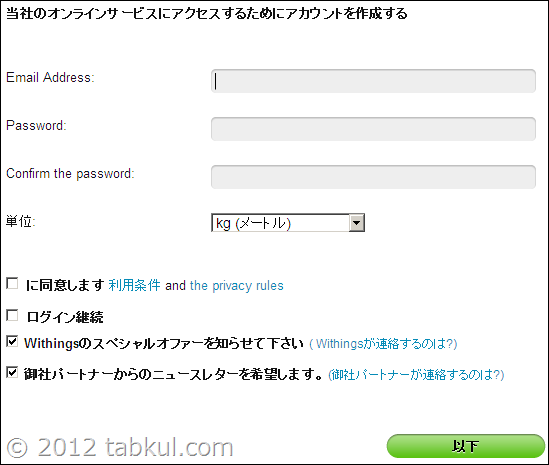
次のページでは、名前などの個人情報を入力します。
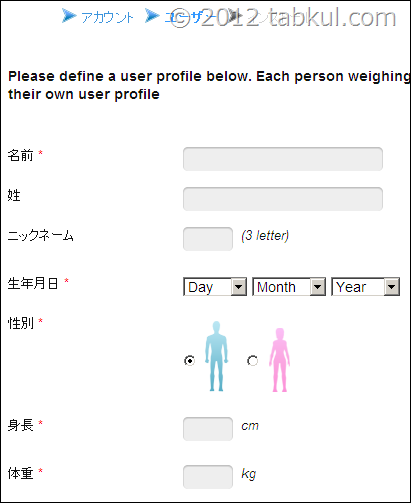
入力が終わるとWindows 用のソフトウェアをダウンロード画面になりました。
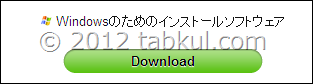
「Download」ボタンをタップするとポップアップが表示されます。
この後、本来表示されるべきページが表示されないために苦労しました。。。
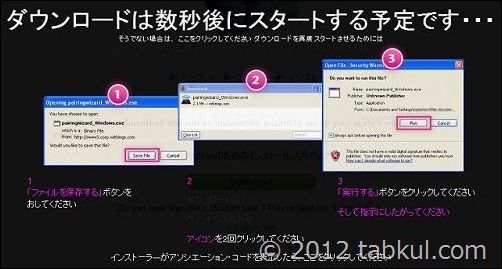
通常は画像のように認証手続き画面が表示されます。
まだ番号は入力することができませんので、「そのまま待機」になります。
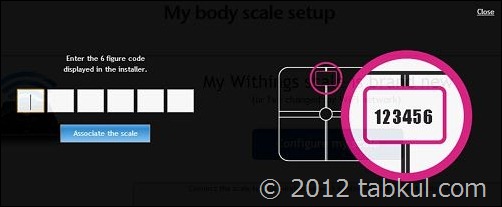
今度はパソコンと「Covia WiFi Body Scale」をUSB接続し認証します。
次回は、Windows 用のソフトをインストールしたいと思います。
<前回までの「Covia WiFi Body Scale」>
Covia WiFi Body Scale 購入レビュー | 到着!開封レビュー
追記、、、無線LANの設定とオンラインサービスの承認を行ないました。
Covia WiFi Body Scale 購入レビュー3 | 体重計を認識させる作業
LINK : メーカーサイト

気付けばブログ執筆そのものがライフワーク。ども、タブクル管理人です。
かつて夢見た「タブレットやスマホを操り、生産的な活動をする未来」。最近は、その実現を加速させるAIに夢中です。AIは思考力を奪うという意見もありますが「どう使うか、どんな指示を出すか」と、以前より思考力が試される時代の幕開けだと思います。





















